PPT轉Word免費攻略!快速將簡報轉成Word文件的最佳方法
在日常工作、課堂筆記或會議紀錄中,常常會遇到需要將簡報內容轉成 Word 文件的情況。無論是為了方便編輯、補充筆記,還是統整成正式報告,將 PPT 轉換為 Word 格式都是一個實用又高效的解決方案。
本篇文章將帶你了解為什麼需要將 PPT 轉換為 Word,並且深入解析 PPT 轉 Word 免費方法,包含 PowerPoint 內建功能、線上工具以及第三方軟體,同時教你在轉換過程中保持格式不跑掉的小技巧。想快速搞定 PPT 轉 Word?跟著本文一起輕鬆完成!
最好用的文件轉檔工具:PPT 轉 PDF、PDF 轉 Word、PDF 轉 Excel 保留完美格式。內置 ChatGPT4o 與 DeepSeek R1 模型,智能摘要,實現與檔案無憂對話!
一、為什麼需要將 PPT 轉 Word?
PowerPoint 簡報雖然適合視覺展示,但在某些情境下,將PPT內容轉換為Word文件,更能符合後續使用上的需求與便利性。以下是常見的轉換理由:
- 整理大量簡報文字,提升閱讀與查找效率:PPT頁面設計偏向精簡,適合現場講解,但如果需要快速閱讀完整內容或批次查找資料,Word的連續文字格式會更加順暢,大幅提升閱讀體驗。
- 將簡報內容轉成書面資料或正式文件:在許多專案報告、課程教材或研究簡報中,最終需要提交的通常是Word形式的正式文件。轉成Word後,能符合一般企業、學術單位對於書面報告格式的要求。
- 便於整合附加資料與深入補充:若簡報之外還需要加註詳細說明、資料來源、附錄等內容,Word能提供更完整且彈性的版面結構,方便統一管理與補充,而不必受限於PPT的頁面格局。
- 改善列印效果,適合生成紙本講義或報表:雖然PPT也能列印,但Word格式在字體縮放、段落控制、頁邊設定等方面更具彈性,特別是在需要雙面列印、編頁碼、加入目錄時,轉成Word會更有效率。
總結來說,將PPT轉成Word主要是為了提升內容的閱讀性、編輯延伸性,以及格式的正式性與列印友善度。在下一部分,我們將帶你了解幾種免費又實用的PPT轉Word方法,讓你能輕鬆應對各種情境需求!
二、PPT轉Word免費方法解析
想將PPT免費轉換成Word檔案?其實有不少簡單又實用的方法可供選擇。以下為你整理了三大類常見的免費轉換方式,依照你的需求與使用情境,可以快速找到最適合的方法!
(一)使用Microsoft PowerPoint內建功能
如果你的電腦已安裝 Microsoft PowerPoint,不需要額外下載其他工具,就能直接將PPT轉成Word文件。操作步驟如下:
- 打開要轉換的PPT簡報。
- 點擊「檔案」>「匯出」> 選擇「建立講義」。點選「以Microsoft Word建立講義」,系統會跳出匯出設定視窗。
- 選擇適合的版面配置(如「只傳送大綱」或「幻燈片旁有空白行供筆記」)。
- 完成後自動生成Word檔,可進一步編輯或美化格式。
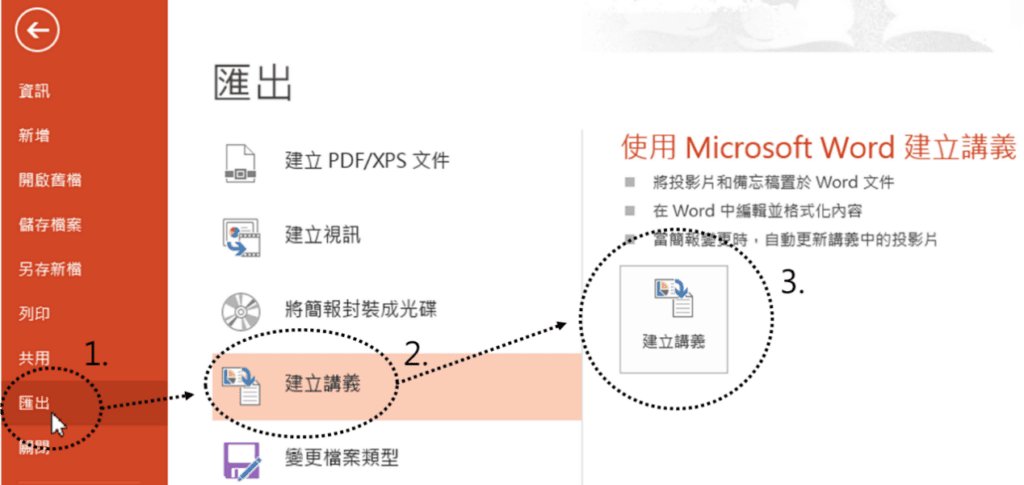
這種方法特別適合需要快速生成講義或備份簡報內容的人士。不過,匯出的排版較為基本,若有高格式要求,後續可能需要手動微調。
(二)利用線上工具進行轉換
若手邊沒有PowerPoint軟體,或想免安裝直接轉檔,也可以選擇各種線上PPT轉Word免費平台,例如:
- SlidesPilot——點擊鏈接https://www.slidespilot.com/zh-Hant/features/ppt-to-word跳轉
- Aconvert——點擊鏈接https://www.aconvert.com/tw/document/ppt-to-doc/跳轉
- iLovePDF——點擊鏈接https://www.ilovepdf.com/zh-tw/powerpoint_to_pdf跳轉
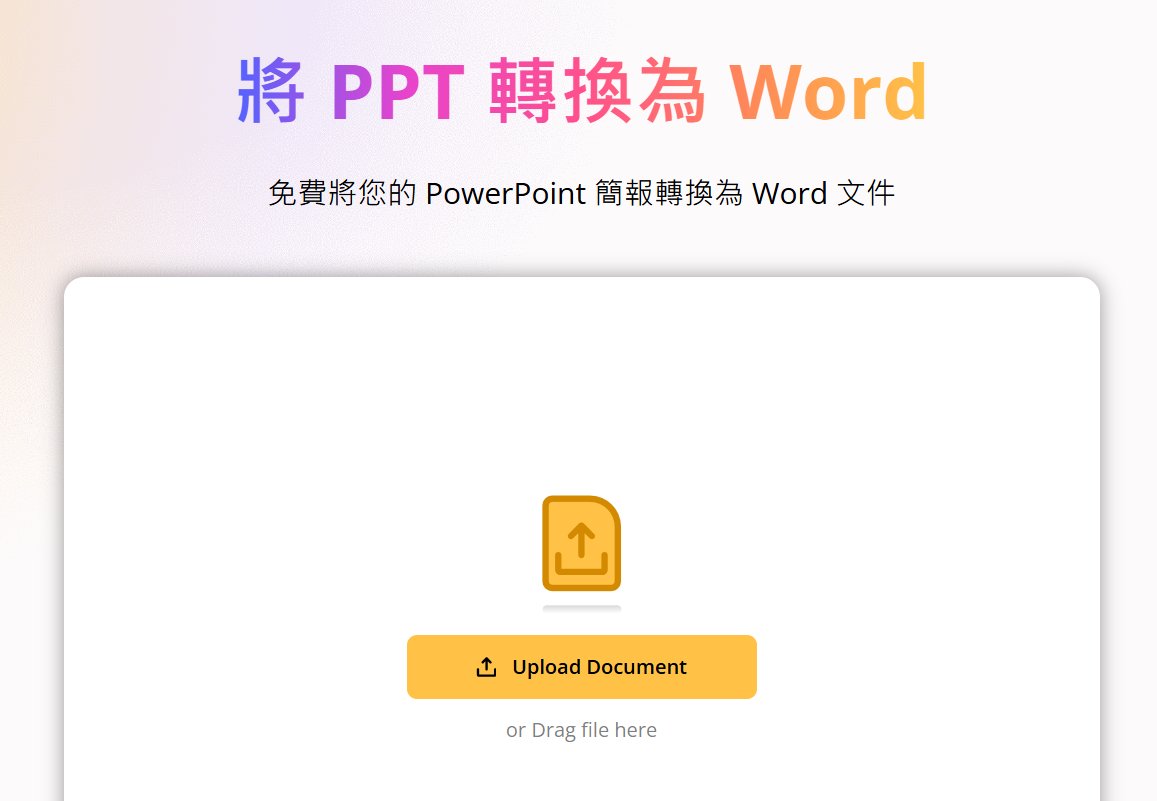
PPT 轉 Word 免費線上教學:
- 上傳你的PPT檔案至網站。
- 選擇轉換格式為Word(.doc或.docx)。
- 等待系統轉檔完成後,下載Word文件。
PPT 轉 Word 線上工具優缺點:
優點
- 方便快速、無需安裝
缺點
- 需要穩定網路
- 有些平台對檔案大小有限制
- 每日免費次數限制
- 需要注意資料上傳的隱私安全問題
(三)借助第三方軟體實現轉換
除了線上服務,也有一些免費或試用版的桌面軟體可以幫你更靈活地轉換PPT到Word,例如: Tenorshare PDNob 。實際上,Tenorshare PDNob 原本是作為一款專業的 PDF 編輯器使用的。不過,如果你需要高精度的轉換格式,保持原有的排版,那麼這款工具絕對是你的得力助手。
Tenorshare PDNob 具備更高的格式還原率,並且支援批次處理,適合轉換大量PPT簡報、或對版面還原度有高要求的使用者。只不過正如我們上文提到的 iLovePDF,這款PDF編輯軟體同樣需要你進行二次轉換操作:首先將PPT轉PDF,再將PDF轉為Word!
- 打開 PDNob PDF 編輯器,然後通過點擊“創建 PDF”或將文件拖放到工作區來將PPT 轉為 PDF格式。只需幾秒鐘的時間就能搞定,非常直覺。
- 若是對格式有調整的需求,Tenorshare PDNob 支援直接在PDF檔案中編輯文字與圖片,自定義調整格式。
- 確認無誤後,可以點擊“轉換”工具欄,將這份PDF文件轉為Word保留格式。Tenorshare PDNob支援多種格式轉化,你還可以自訂選擇轉出為高品質圖片,Excel等。
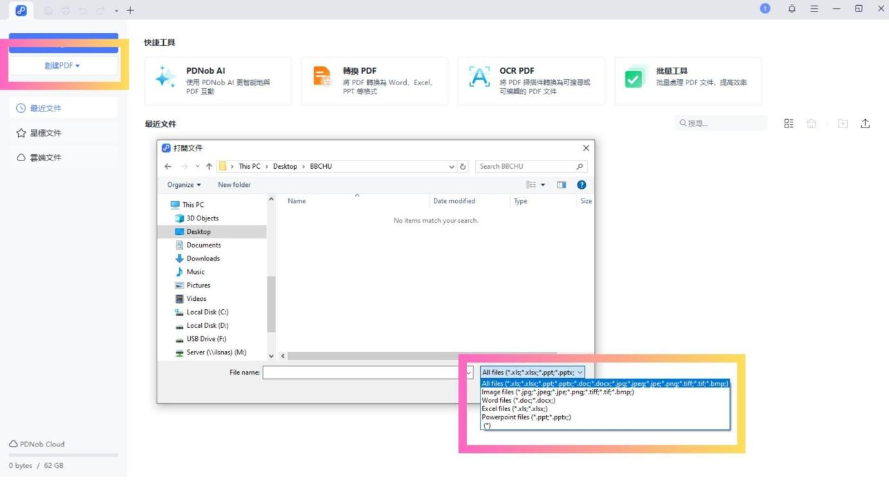
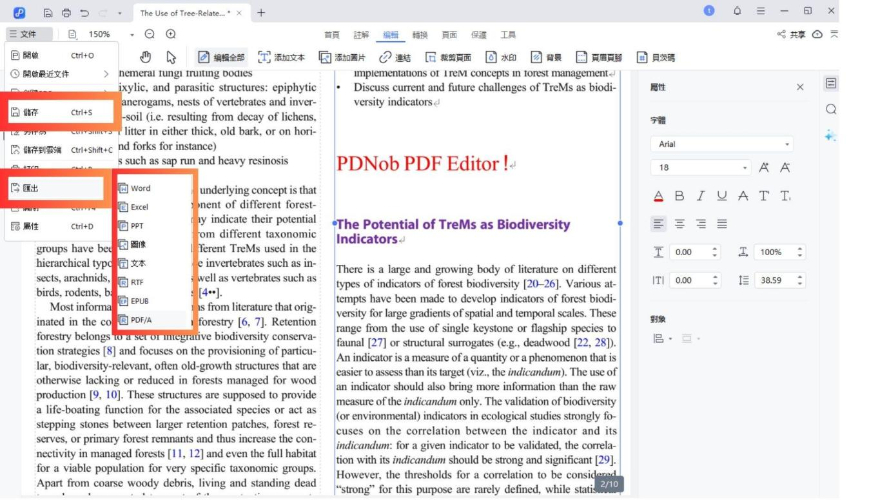
現在,你已經成功將PPT轉為Word格式。值得一提的是, Tenorshare PDNob 不僅支援PPT轉Word功能,還能一併解決常見的PDF轉Word格式跑掉等問題,是一款專業又平價的文檔處理利器,非常推薦有長期轉檔需求的使用者考慮!
三、小技巧:如何在轉換中保持格式不變
許多使用者在將PPT轉換成Word文件後,最常遇到的困擾之一就是:排版跑掉、圖片亂位、字型大小不一,看起來非常混亂。為了避免這種情況,以下幾個小技巧可以大幅提高轉換後的格式還原度:
1️⃣. 在轉換前整理好PPT內容結構
轉換的品質,很大程度取決於原始PPT的設計。建議在轉檔之前,先檢查並統一以下幾個細節,整理過的PPT,不僅轉換效果好,也方便後續在Word上進一步編輯。
- 標題與內容格式清楚分層:使用內建版型,不要直接用文字方塊自由插入。
- 避免過多手動排版調整:例如強行移動物件位置、過度嵌套圖形,容易在轉檔後失真。
- 統一字型、段落間距:不同字型或手動調整的行距,在轉成Word後容易出現差異。
2️⃣. 選擇適當的轉換設定
若是使用 Microsoft PowerPoint內建功能轉檔,記得在匯出成Word講義時,選擇「只傳送大綱」或「幻燈片旁有空白行供筆記」等設定,能夠更好地保留結構,減少版面錯亂。
如果是透過線上工具或第三方軟體,建議選擇有提供「高品質轉換」或「保持格式」的選項,這樣能有效減少錯誤。
3️⃣. 優先選擇支援OCR與格式優化的軟體
當遇到掃描版PPT或內容較複雜的簡報時,一般轉換工具容易無法完整辨識。這時推薦使用支援 OCR(光學字元辨識)技術的軟體,例如 Tenorshare PDNob ,不僅能將掃描圖片轉為可編輯的文字,還能進行版面格式優化,大幅提升轉換品質,真正做到PPT完美轉Word。
4. 手動微調與檢查
即使使用了最好的轉換工具,仍建議轉檔後快速檢查一次:檢視標題、段落是否對齊;確認圖片是否有缺漏或跑版;必要時微調段落間距或圖片大小
這樣可以確保最終的Word文件看起來專業又整齊,不會影響閱讀體驗。
結語
當你需要將 PPT轉Word 以便於編輯和共享時,選擇合適的轉換方法至關重要。無論是利用 Microsoft PowerPoint 內建功能,還是使用 線上工具 和第三方軟體,每種方法都有其優勢。掌握正確技巧能確保格式保持不變,並提升工作效率。
若你追求更完美的轉換效果,推薦使用 Tenorshare PDNob,這款專業工具能輕鬆將PPT轉換為格式精準的Word檔,並確保文檔內容可編輯無損。如果你正在尋找高效、穩定的轉換方案,不妨試試這款工具,讓工作更順暢!






